Nếu như đang sử dụng bình thường mà laptop của bạn lại sạc không vào điện, hay là báo lỗi plugged in not charging thì cũng có rất nhiều các nguyên nhân khác nhau ... Dù là
máy tính cũ của bạn có đang gặp vấn đề gì thì đầu tiên bạn cũng nên tự sửa nếu được, còn không thể thì bạn hãy mang đến các trung tâm sửa chữa. Dưới đây là những điều mà bạn cần làm khi sửa lỗi laptop sạc không vào điện.
1. Cắm lại sạc

Cắm lại sạc
Nếu như may mắn thì có thể là laptop của bạn chỉ bị lỏng dây thôi, vì thế mà bạn cần kiểm tra xem pin đã gắn đúng cách chưa, sau đó thì bạn kiểm tra ổ điện bằng bút điện hay bạn có thể cắm sang một ổ khác để kiểm tra.
2. Tháo pin để kiểm tra
Sau khi mà bạn đã kiểm tra ổ cắm điện thì bạn cần kiểm tra pin
máy tính cho văn phòng của bạn xem nó có bị hỏng không bằng cách là tháo pin, cắm sạc và mở máy, nếu như máy tính vẫn hoạt động bình thường thì có nghĩa là pin của bạn có vấn đề và để chắc chắn hơn thì bạn cũng có thể cho pin vào một máy khác để kiểm tra lại.
3. Sử dụng đúng cổng, bộ sạc

Sử dụng đúng cổng, bộ sạc
Bạn cũng cần đảm bảo là cắm đúng bộ sạc vào đúng cổng ở trên laptop. Bạn cần thử các cổng USB-C trên laptop, vì có những cổng có thể dành để việc truyền dữ liệu.
Tốt nhất thì bạn nên sử dụng bộ sạc gốc để sạc laptop của mình. Bộ sạc giả cũng sẽ gây hại cho pin về lâu dài. Những mẫu sạc của bên thứ ba có thể sẽ không đúng công suất và điều này sẽ khiến cho laptop sạc chậm hay không sạc được.
4. Kiểm tra dây sạc
Cũng có thể vấn đề không phải là ở pin mà là nằm ở dây sạc. Nhiều lúc có thể dây sạc pin đã bị đứt ngầm khiến sạc pin không được. Nếu như có dụng cụ thì bạn có thể kiểm tra bằng cách thông mạch của dây sạc hay tháo adapter để có thể kiểm tra kỹ hơn.
>>> Xem thêm: Dịch vụ mua bán laptop cũ hỏng tại Hà Nội
5. Kiểm tra các khe cắm sạc

Kiểm tra các khe cắm sạc
Khe cắm sạc đã được hàn cùng với main máy thế nhưng trong khi sử dụng lâu dài thì bộ phận này cũng có thể bị lỏng hay nhả mối hàn dẫn sẽ đến kết nối không ổn định. Lúc này thì ngoài việc cần quan sát màu và mùi khét thì bạn cũng không nên cắm sạc quá nhiều lần sẽ dẫn đến việc gãy chân sạc và khiến cho quá trình sửa chữa s gặp khó khăn và tốn kém.
6. Laptop đang bị quá nhiệt
Có thể là bạn không biết việc Laptop đang quá nóng cũng sẽ khiến cho máy không sạc được. Có khi máy tính bị quá nóng sẽ gây ra những tác dụng phụ như cháy nổ, bên cạnh đó thì khi mà laptop quá nóng sẽ khiến cho cảm biến pin báo cho hệ thống là pin đã sạc đầy khi vừa mới sạc hay không hiện tình trạng pin.
Để có thể giải quyết được vấn đề này thì bạn cũng có thể sử dụng máy tính quá lâu hay nên sử dụng quạt tản nhiệt cho máy tính, ngoài ra thì bạn cũng nên tránh việc đặt máy ở nơi khó tản nhiệt như nệm, chăn, gối....Cần vệ sinh máy tính một cách thường xuyên để giúp quạt tản nhiệt thông thoáng và hoạt động hiệu quả.
7. Kiểm tra các phần mềm máy tính
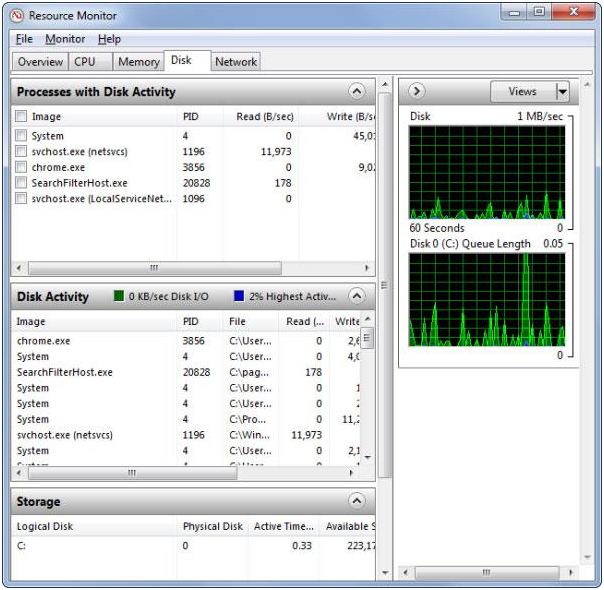
Kiểm tra các phần mềm máy tính
Sau khi đã kiểm tra những bước trên mà bạn vẫn không tìm được nguyên nhân thì bạn cần kiểm tra về thiết lập pin của máy tính.
Laptop chạy hệ điều hành Windows: Control Panel > chọn Power Options > chọn Plan settings và kiểm tra thiết lập như pin, màn hình và chế độ sleep...
Với laptop Mac: Bạn cần truy cập System Preferences > chọn Energy Saver > chọn thời gian chờ tắt của máy tính và màn hình.
8. Giảm việc sử dụng tài nguyên
Cũng có thể lỗi laptop sạc không vào điện sẽ không liên quan đến phần cứng. Nếu như máy tính đang hoạt động một cách khó khăn, bộ sạc không bổ sung đủ điện năng.
Ví dụ nếu như máy tính của bạn nóng lên thì quạt sẽ phải làm việc nhiều hơn để có thể làm mát nó, như thế cũng sẽ tốn nhiều pin hơn. Khi mà bạn có nhiều chương trình đang ngốn nhiều năng lượng và chạy cùng lúc thì chúng cũng sẽ tiêu thụ nhiều pin hơn. Bạn cần mở Task Manager (Ctrl + Shift + Esc) để có thể kiểm tra việc sử dụng tài nguyên của máy tính tại thời điểm hiện tại.
9. Cập nhật driver pin cho máy
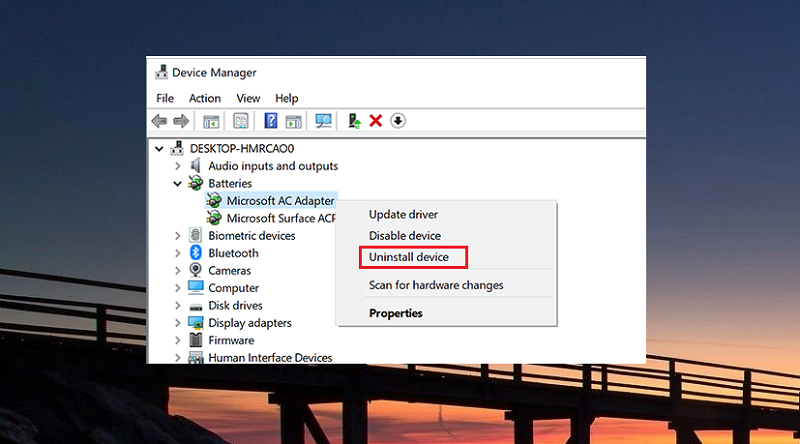
Cập nhật driver pin cho máy
Laptop đang chạy hệ điều hành Windows: Control Panel > chọn Device Manager. Trong mục Batteries sẽ có ba mục, trong đó có 1 mục là Microsoft ACPI Compliant Control Method Battery. Sau khi đã mở từng mục thì sẽ thấy cửa sổ Properties. Ở thẻ Driver bạn chọn Update Driver. Sau đó thì bạn cần hãy khởi động lại máy tính. Nếu như vẫn chưa thể sạc pin thì bạn cần gỡ Microsoft ACPI Compliant Control Method Battery và khởi động lại máy.
Với laptop Mac: bạn hãy thử tắt nguồn, tháo pin và ngắt kết nối bộ sạc và máy tính, bấm giữ nút nguồn trong 5 giây. Tiếp đến thì bạn có thể lắp pin và kết nối với bộ sạc sau đó bật máy tính lên.
10. Thay sạc pin mới
Đầu tiên thì bạn cần mượn một bộ sạc của người có laptop giống bạn và xem bộ sạc đó có hoạt động không. Sau cùng là nếu như pin hay dây sạc bị hỏng thì tốt nhất là bạn cần thay mới, giá của dây sạc dao động từ 100-200 ngàn đồng còn pin từ 300-1 triệu đồng. Việc thay mới và bảo hành cũng sẽ giúp bạn yên tâm và tiết kiệm kinh tế hơn.
Trên đây là những việc mà bạn cần làm khi sửa lỗi laptop sạc không vào điện. Bạn cần phải thực hiện hết những cách trên để có thể sửa lỗi cho laptop sạc pin nhanh nhất. Hy vọng rằng với những chia sẻ của chúng tôi thì các các bạn đã có thể giải quyết được tình trạng đó một cách nhanh nhất.
>>> Bài viết liên quan: 4 mẹo để tạo tài khoản cục bộ trên máy tính Windows 10
